Podczas instalacji systemu Windows 10 automatycznie wyszukiwane i instalowane są odpowiednie sterowniki. Choć to rozwiązanie jest wygodne, czasami może prowadzić do problemów, o których użytkownik może nie być świadomy. W kontekście sterowników graficznych Windows 10 korzysta z domyślnych sterowników, dopóki nie odnajdzie i nie pobierze wersji najlepiej dopasowanej do zainstalowanego sprzętu. Może to prowadzić do sytuacji, w której pojawiają się tak zwane monitory cieni.
Monitor cienia to w zasadzie urządzenie wykrywane przez system Windows 10, które w rzeczywistości nie istnieje fizycznie. Jest ono jedynie zarejestrowane przez system jako coś, co jest nieaktywne lub niedostępne. Użytkownik nie ma możliwości przypadkowego przełączenia się na ten monitor, ale może to powodować problemy, takie jak skaczące ikony na pulpicie podczas podłączania lub odłączania ekranów, czy też niewłaściwe przypisywanie ikon pulpitu do nieodpowiednich monitorów. Dlatego istotne jest, aby usunąć te monitory cieni, co jest prostym procesem.
Jak usunąć monitory cienia
Aby to zrobić, należy otworzyć Menedżera urządzeń. Można go odnaleźć poprzez wyszukiwarkę systemu Windows lub przechodząc do Panelu sterowania, wybierając sekcję „Sprzęt i dźwięk”, a następnie klikając na Menedżera urządzeń w obszarze „Urządzenia i drukarki”.
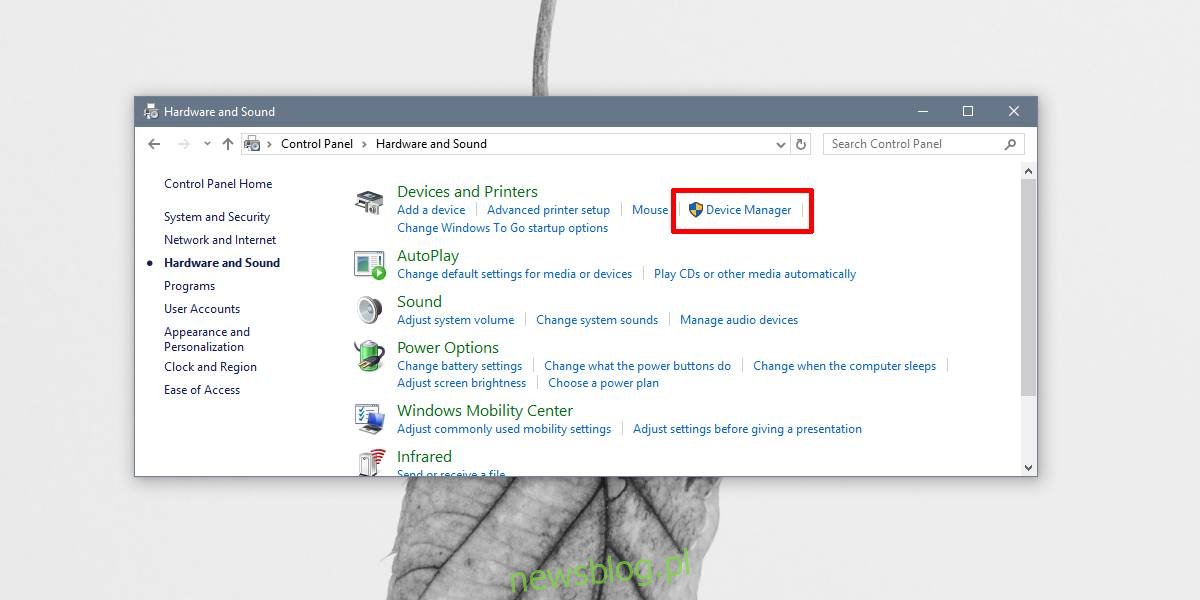
W Menedżerze urządzeń należy przejść do zakładki „Widok” i zaznaczyć opcję „Pokaż ukryte urządzenia”.
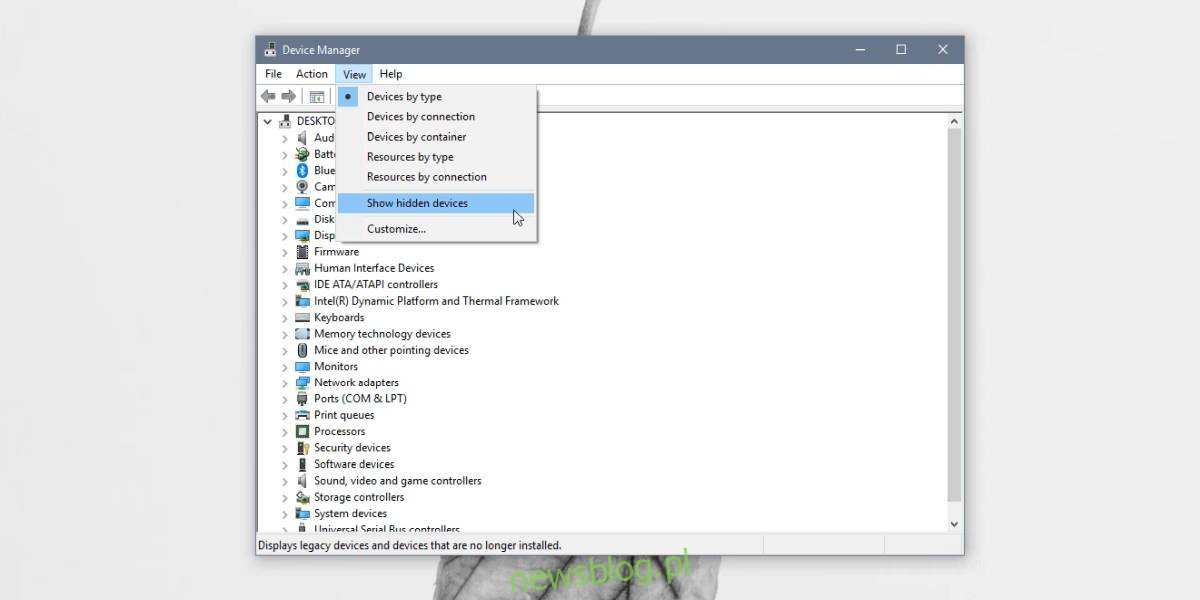
Następnie rozwinięcie sekcji „Monitory” w Menedżerze urządzeń pozwoli zobaczyć wszystkie podłączone wyświetlacze. Jeśli wśród nich zauważysz ikonę monitora o jaśniejszym, wyblakłym kolorze, oznacza to, że masz w systemie monitor cienia.
Kliknij prawym przyciskiem myszy na ikonę monitora cienia i wybierz z menu kontekstowego opcję „Odinstaluj urządzenie”. Po potwierdzeniu ostrzeżenia na ekranie, monitor cienia zostanie usunięty. Dla pewności warto również zrestartować komputer.
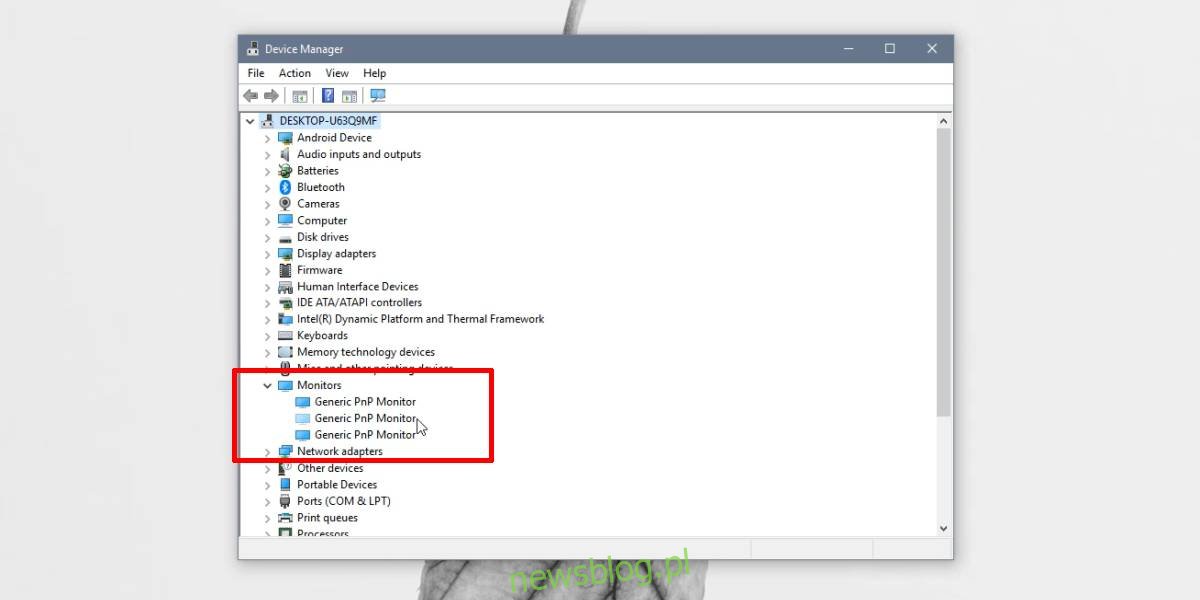
Jeżeli napotykasz problemy związane z przeskakującymi ikonami, oknami otwierającymi się poza ekranem, czy nowymi ikonami, które pojawiają się dopiero po odświeżeniu pulpitu, usunięcie monitora cienia może pomóc w rozwiązaniu tych kwestii.
Usunięcie monitora cienia powinno być ostateczne, jednak w przypadku aktualizacji sterowników graficznych lub niepełnego resetu systemu Windows 10, warto sprawdzić, czy monitor cienia nie został ponownie dodany.
Problem ten może wystąpić niezależnie od liczby podłączonych wyświetlaczy. Bez względu na to, czy korzystasz z jednego monitora podłączonego do komputera stacjonarnego lub laptopa, czy też z konfiguracji wielomonitorowej, możesz napotkać na monitory cienie. To zjawisko nie jest specyficzne dla Windows 10, występowało również w starszych wersjach, takich jak Windows 7 oraz 8/8.1. Jeśli monitor cienia stale się pojawia, warto odświeżyć lub zaktualizować sterowniki graficzne.
newsblog.pl
Maciej – redaktor, pasjonat technologii i samozwańczy pogromca błędów w systemie Windows. Zna Linuxa lepiej niż własną lodówkę, a kawa to jego główne źródło zasilania. Pisze, testuje, naprawia – i czasem nawet wyłącza i włącza ponownie. W wolnych chwilach udaje, że odpoczywa, ale i tak kończy z laptopem na kolanach.